Bạn có muốn thêm thuộc tính tiêu đề vào hình ảnh trong WordPress không?
Thuộc tính tiêu đề cho phép bạn cung cấp thêm thông tin về mỗi hình ảnh. Điều này giúp trình đọc màn hình và công cụ tìm kiếm hiểu nội dung của hình ảnh, điều này rất tốt cho khả năng tiếp cận và SEO.
Trong bài viết này, chúng tôi sẽ chỉ cho bạn cách dễ dàng thêm thuộc tính tiêu đề vào hình ảnh trong WordPress.
Thuộc tính Tiêu đề trong Hình ảnh là gì?
Trình thu thập dữ liệu web, bot và thiết bị đọc màn hình thực sự không thể nhìn thấy hình ảnh của bạn. Thay vào đó, họ thấy HTML chẳng hạn như:
Hầu hết thời gian, mã này không giúp các công cụ trợ năng và công cụ tìm kiếm hiểu hình ảnh nói về điều gì.
Đó là lý do tại sao chúng tôi khuyên bạn nên thêm thẻ tiêu đề vào hình ảnh của mình.
Thẻ tiêu đề hữu ích, có liên quan sẽ giúp các công cụ trợ năng như trình đọc màn hình hiểu ngữ cảnh của hình ảnh, điều này sẽ cải thiện trải nghiệm của khách truy cập và làm cho trang web WordPress của bạn dễ truy cập hơn.
Các công cụ tìm kiếm như Google cũng sử dụng thẻ tiêu đề để lập chỉ mục hình ảnh của bạn một cách chính xác và sau đó hiển thị chúng cho những người đang tìm kiếm nội dung giống như nội dung của bạn. Ví dụ:
Khi bạn di chuột qua hình ảnh, thuộc tính tiêu đề sẽ xuất hiện trong cửa sổ bật lên. Trình đọc màn hình cũng sẽ đọc to tiêu đề, điều này hữu ích cho những khách truy cập có vấn đề về thị giác.
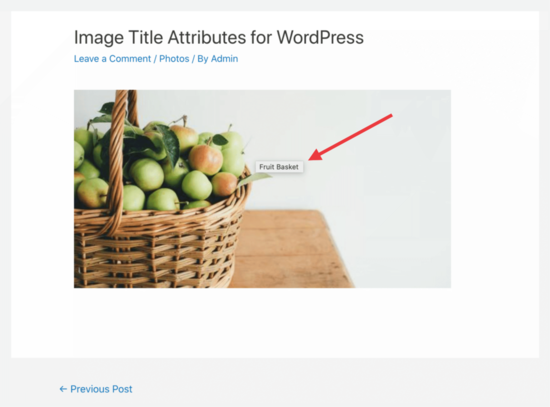
Bạn cũng có thể thêm thuộc tính thẻ thay thế, thuộc tính này mô tả hình ảnh là gì. WordPress sẽ hiển thị thẻ thay thế nếu nó không thể hiển thị hình ảnh thực tế, chẳng hạn do kết nối Internet chậm hoặc lỗi WordPress .
Nếu điều này xảy ra, khách truy cập sẽ thấy một biểu tượng hình ảnh nhỏ với thẻ thay thế bên cạnh.
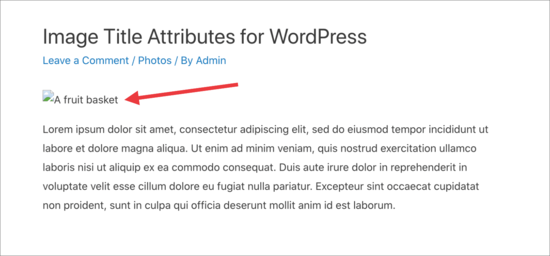
Bằng cách thêm thẻ tiêu đề và văn bản thay thế vào hình ảnh của bạn, bạn có thể cải thiện SEO hình ảnh và tăng lưu lượng truy cập blog của mình . Bạn cũng có thể cung cấp trải nghiệm tốt hơn khi mọi người truy cập blog hoặc trang web WordPress của bạn , đặc biệt nếu họ đang sử dụng các công cụ trợ năng.
Như đã nói, hãy xem cách bạn có thể thêm thuộc tính tiêu đề trong WordPress. Chỉ cần sử dụng các liên kết nhanh bên dưới để chuyển đến phương pháp bạn muốn sử dụng.
- Phương pháp 1. Thêm thuộc tính tiêu đề cho hình ảnh bằng Trình chỉnh sửa khối
- Phương pháp 2. Thêm thuộc tính tiêu đề vào hình ảnh bằng WordPress Classic Editor
Phương pháp 1. Thêm thuộc tính tiêu đề cho hình ảnh bằng Trình chỉnh sửa khối
Bạn có thể thêm thuộc tính tiêu đề và văn bản thay thế cho bất kỳ hình ảnh nào trong trình chỉnh sửa nội dung WordPress . Chỉ cần truy cập Bài viết »Thêm mới và tạo một bài đăng.
Sau đó nhấp vào biểu tượng ‘+’ và chọn khối ‘hình ảnh’ để thêm hình ảnh vào bài đăng hoặc trang.
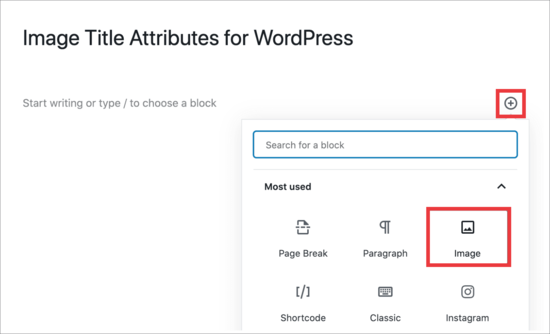
Giờ đây, bạn có thể chọn hình ảnh từ thư viện phương tiện hoặc tải hình ảnh lên từ máy tính của mình. Cho dù bạn chọn tùy chọn nào, hãy đảm bảo rằng bạn nhấp để chọn hình ảnh trong thư viện phương tiện.
Giờ đây, bạn có thể thêm văn bản thay thế bằng cách nhập vào trường ‘Tiêu đề’.
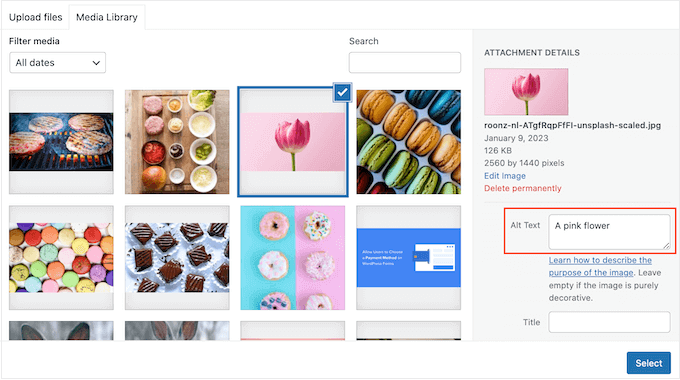
Ngoài ra còn có trường ‘Tiêu đề’ nhưng đây là tiêu đề mà WordPress sử dụng để hiển thị hình ảnh trong thư viện phương tiện của bạn. Điều này có thể giúp bạn tìm đúng hình ảnh trong thư viện phương tiện, vì vậy chúng tôi khuyên bạn nên thêm tiêu đề vào trường này.
Tuy nhiên, đây không phải là loại thẻ tiêu đề giúp trang web của bạn dễ truy cập hơn và cải thiện SEO WordPress của bạn .
Để thêm loại thẻ tiêu đề này, bạn cần tiếp tục và thêm hình ảnh vào trang hoặc bài đăng của mình như bình thường. Sau đó, nhấp để mở rộng phần ‘Nâng cao’ trong menu bên phải.
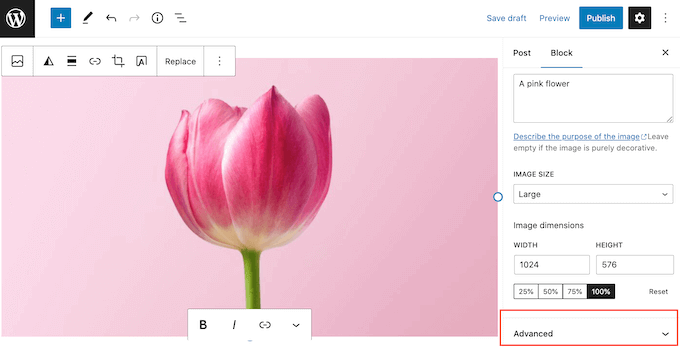
Trường này có trường ‘Thuộc tính tiêu đề’, là thẻ tiêu đề thực.
Chỉ cần nhập thông tin bạn muốn sử dụng vào trường.
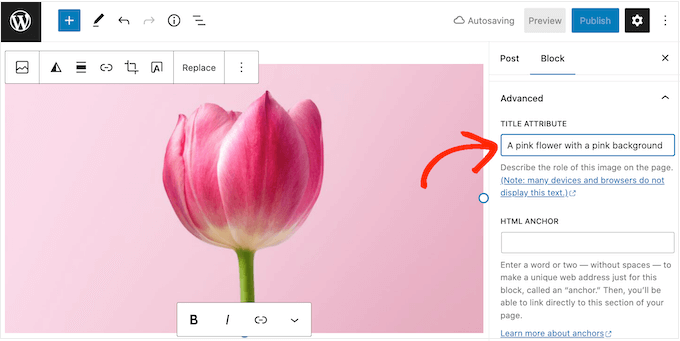
Bây giờ, bạn có thể tiếp tục và nhấp vào ‘Cập nhật’ hoặc ‘Xuất bản’ để thực hiện các thay đổi của mình.
Bây giờ, chỉ cần di chuột qua hình ảnh và bạn sẽ thấy một cửa sổ bật lên chứa thẻ tiêu đề của bạn.
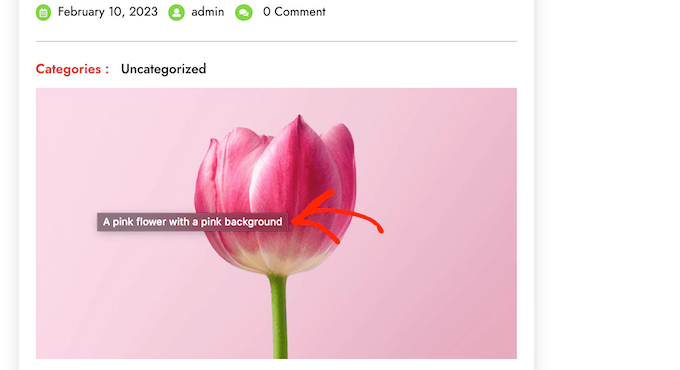
Phương pháp 2. Thêm thuộc tính tiêu đề vào hình ảnh bằng WordPress Classic Editor
Nếu bạn đang sử dụng trình chỉnh sửa cổ điển cũ hơn thì quy trình thêm thuộc tính tiêu đề sẽ hơi khác một chút. Trong trình chỉnh sửa cổ điển , hãy nhấp vào nút ‘Thêm phương tiện’ và chọn hình ảnh của bạn.
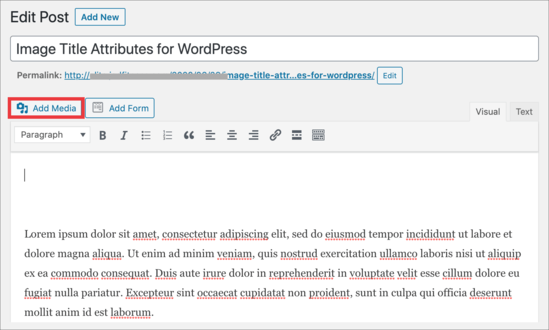
Bây giờ, hãy tải lên một hình ảnh mới hoặc chọn một hình ảnh từ thư viện phương tiện. Sau đó, bạn có thể thêm văn bản thay thế và tiêu đề bằng cách sử dụng các trường ở bên phải thư viện phương tiện.
Một lần nữa, hãy nhớ rằng ‘Tiêu đề’ được WordPress sử dụng nội bộ và không phải là thẻ tiêu đề thực sự có thể cải thiện SEO và khả năng truy cập.

Khi bạn đã sẵn sàng, hãy nhấp vào nút ‘Chèn vào bài đăng’.
Từ đó, nhấp để chọn hình ảnh của bạn và sau đó chọn biểu tượng bút chì nhỏ. Thao tác này sẽ hiển thị cửa sổ bật lên ‘Chi tiết hình ảnh’.
Chỉ cần nhấp để mở rộng phần ‘Tùy chọn Nâng cao’, sau đó nhập thẻ tiêu đề vào trường ‘Thuộc tính Tiêu đề Hình ảnh’.
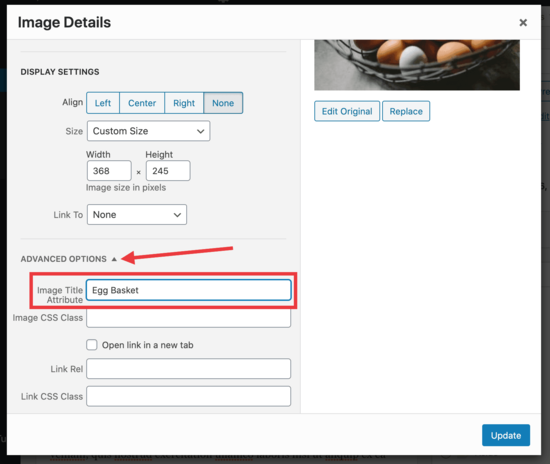
Đừng quên nhấp vào nút ‘Cập nhật’ để lưu các thay đổi của bạn.
Giờ đây, bạn có thể tiếp tục xuất bản trang hoặc bài đăng để làm cho văn bản thay thế hình ảnh và thẻ tiêu đề hoạt động.
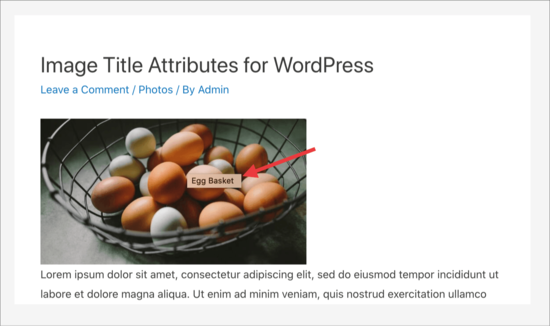
Chúng tôi hy vọng bài viết này đã giúp bạn dễ dàng thêm thuộc tính tiêu đề vào hình ảnh trong WordPress. Bạn cũng có thể muốn xem hướng dẫn cuối cùng của chúng tôi về cách tăng tốc độ và hiệu suất của WordPress và lựa chọn chuyên gia của chúng tôi về các công cụ và plugin WordPress SEO tốt nhất mà bạn nên sử dụng .
